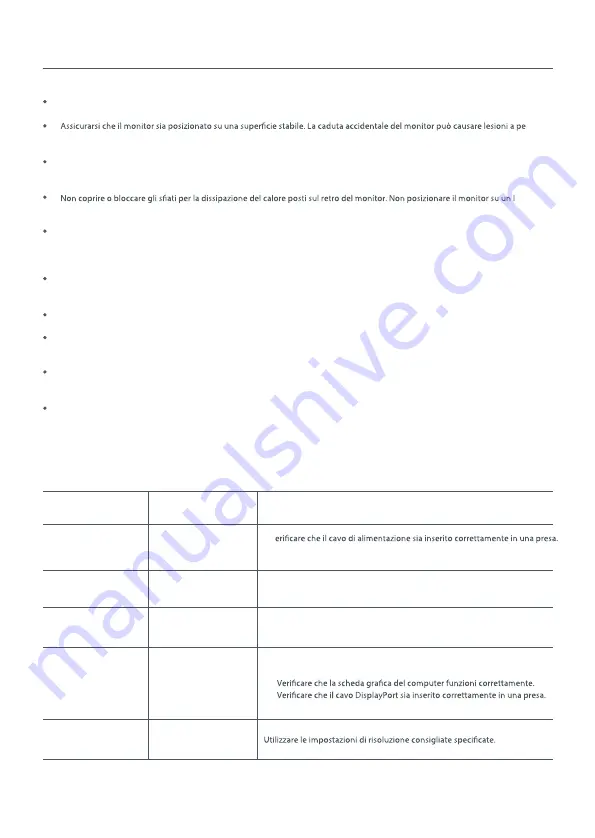
Precauzioni
etto, un
divano, una coperta e così via.
L'intervallo della tensione di funzionamento del monitor è riportato sull'etichetta posta sul retro del monitor. Se non si conosce con
esattezza il voltaggio della linea di alimentazione a disposizione, contattare il distributore del monitor o l'azienda di fornitura elettrica
locale.
Se si prevede di non utilizzare il monitor per un lungo periodo di tempo, scollegarlo dalla presa elettrica in modo da evitare possibili
danni dovuti a sbalzi di tensione o fulmini.
Non utilizzare il monitor in ambienti umidi come bagni, cucine, cantine o nei pressi di piscine.
rsone o
danneggiare il monitor stesso.
Conservare e utilizzare il monitor in un luogo fresco, asciutto e ventilato. Tenere il prodotto lontano da radiazioni e fonti di calore.
Non sovraccaricare le prese elettriche, poiché ciò potrebbe causare un incendio o una scossa elettrica.
Non inserire oggetti estranei nel monitor, in quanto ciò potrebbe causare un cortocircuito e, di conseguenza, innescare un possibile
incendio o una scossa elettrica.
Non tentare di smontare o riparare il monitor autonomamente. Se il monitor non funziona correttamente, contattare il reparto
post-vendita per ricevere assistenza.
Non tirare, torcere o piegare eccessivamente il cavo di alimentazione.
Risoluzione dei problemi
Problema
Cause possibili
Impossibile accendere
Nessuna alimentazione
Luminosità/contrasto non
regolati correttamente
Interferenza
Nessun segnale.
Attivazione modalità
risparmio energia in corso
Risoluzione non corretta
Immagine scura
Immagine tremolante o
con increspature
Spia lampeggiante,
nessuna immagine sullo
schermo
Sul monitor viene
visualizzato: Fuori
intervallo
·
Regolare la luminosità e il contrasto.
·
Tenere il monitor lontano da dispositivi elettronici che possono causare
interferenze elettriche.
Soluzioni
·
Accendere il computer.
·
·
·
·
Premere il pulsante di accensione/spegnimento per accendere il monitor.
62
Summary of Contents for XMMNT27HQ
Page 2: ......
Page 16: ...15 15 15 16 16 17 18 19 19 20 20 20 21 23 23 25 14...
Page 18: ...2 4 3 16 1 2...
Page 19: ...5 DisplayPort 17...
Page 20: ...1 2 VESA 75 75 75 3 18...
Page 22: ...1 2 3 4 5 20...
Page 25: ...DisplayPort 23...
Page 26: ...24 300 500 Low Blue Light Low Blue Light...
Page 28: ...WEEE 2012 19 EU Xiaomi Communications Co Ltd QR 26...
Page 42: ...41 41 41 42 42 43 44 45 45 46 46 46 47 49 49 51 40...
Page 44: ...2 4 3 42 1 1 2...
Page 45: ...5 DisplayPort 43...
Page 46: ...1 2 VESA 75 75 3 44...
Page 48: ...1 2 3 4 5 46...
Page 51: ...49 DisplayPort...
Page 52: ...50 300 500 50 70 20 28 20 20...
Page 54: ...WEEE 2012 19 EU Xiaomi Communications Co Ltd QR 52...
Page 159: ...157 158 158 158 159 159 160 161 162 162 163 163 163 164 166 166 168...
Page 161: ...2 4 3 159 1 2...
Page 162: ...160 5 LCD DisplayPort...
Page 163: ...1 2 4 4 75x75mm VESA 3 161...
Page 165: ...1 2 3 4 5 163...
Page 168: ...A S DisplayPort 166...
Page 169: ...300 500nm 20 28 50 70cm 2 20 20 167...
Page 171: ...WEEE 2012 19 EU WEEE Xiaomi Communications Co Ltd EU Product Information Sheet QR code EU 169...
Page 172: ...171 171 171 172 172 173 174 175 175 176 176 176 177 179 179 181 Troubleshooting 170...
Page 174: ...172 1 2...
Page 175: ...173...
Page 176: ...174...
Page 177: ...175 5V 2A 5V 2A...
Page 178: ...1 2 3 4 5 176...
Page 181: ...179...
Page 182: ...180 Eye Health 0 0 5 0 0 3 0 7 0 5 8 2 0 2 2 0 2 0 2...
Page 198: ......
Page 199: ......
















































